Kaip perkelti failus iš „Ubuntu“ į „Windows 10“ naudojant dvigubą įkrovą?
įvairenybės / / August 05, 2021
Daugelis žmonių turi dvigubus įkrovos kompiuterius su „Linux“ („Ubuntu“) ir „Windows“ kartu. Dabar, jei nenaudojate virtualios dėžutės, neįmanoma paleisti vienos sistemos kitoje, o vienu metu galite naudoti tik vieną operacinę sistemą. Taigi, jei norite perkelti daugybę failų iš vienos operacinės sistemos į kitą, jums yra galimybė naudoti bendrą skaidinį.
Bendras skaidinys veiks kaip bendras skaidinys tarp „Windows“ ir „Linux“ aplinkų, ir jūs galite pasiekti šį skaidinį naudodami abi operacines sistemas. Bet kaip sukurti šį bendrą skaidinį kompiuteryje su dviem operacinėmis sistemomis? Štai ką mes pažvelgsime čia, šiame straipsnyje.

Kaip perkelti failus iš „Ubuntu“ į „Windows 10“?
Dabar, norėdami sukurti bendrą skaidinį, turite naudoti diskų formatavimo ir skaidymo įrankį. Užuot ieškojus trečiosios šalies programos, geriausia būtų naudoti „Windows“ integruotą įrankį - „Windows“ disko valdymo įrankį.
- Dešiniuoju pelės mygtuku spustelėkite mygtuką Pradėti ir spustelėkite parinktį „Disko valdymas“.
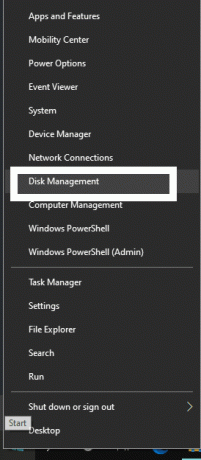
- Tada pamatysite visų savo diskų sąrašą. Viršutinėje pusėje bus rodoma informacija apie garsumą, o apatinėje - kiekvienam diskui priskirti skirsniai.
- Dešiniuoju pelės mygtuku spustelėkite didelę skaidinį, kuriame yra pakankamai laisvos vietos.
- Pasirinkite parinktį „Sumažinti tūrį“.
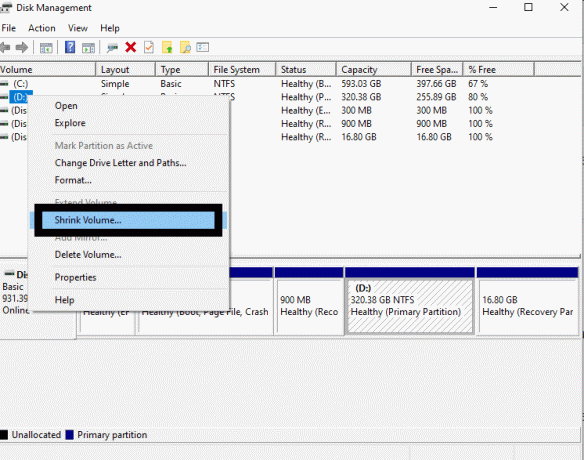
- Tada užtruks šiek tiek laiko, kol bus atlikta analizė, po kurios pamatysite langą, kuriame bus prašoma norimo vietos kiekio.
- Čia įveskite skaitinę reikšmę lauke „Įveskite vietos, kad sumažėtų MB“. Jei norite atlaisvinti iki 1 GB duomenų, įveskite 1024, nes jums reikia įvesti vertę megabaitais.
- Galiausiai spustelėkite Susitraukti.

- Dabar lange Disko valdymas pamatysite laisvą vietą, pažymėtą kaip „Nepaskirstyta“. Dešiniuoju pelės mygtuku spustelėkite jį ir pasirinkite parinktį „Naujas paprastas tomas“.
- Kitame lange dar kartą įveskite tą patį duomenų dydį, nes jis paskirstys tą dydžio dydį naujam skaidiniui. Tada spustelėkite Pirmyn.
- Tada priskirkite naujo disko disko raidę ir spustelėkite Pirmyn.
- Kitame lange išlaikykite numatytąjį paskirstymo vieneto dydį ir nustatykite failų sistemą kaip NTFS. Tūrio etiketėje nustatykite šio naujo disko pavadinimą, pažymėkite žymimąjį laukelį „atlikti greitą formatą“ ir spustelėkite Pirmyn.
- Paskutiniame etape spustelėkite Baigti ir jis pradės naujojo disko skaidinio kūrimo ir formatavimo procesą.
Kai viskas bus padaryta, dabar jūs pasiruošę naudoti šį naują disko skaidinį failams perkelti tarp dviejų operacinių sistemų. Kai esate vienas „Windows“, „Windows Explorer“ pamatysite šį naują disko skaidinį. Tačiau naudodami „Linux“ turėsite atidaryti failų tvarkyklę, tada eikite į „Kitos vietos“, kad pasiektumėte šį naujai sukurtą disko skaidinį.
Atminkite, kad NTFS failų sistema palaikoma tik moderniuose ir naujausiuose „Linus“ paskirstymuose. Taip yra todėl, kad juose yra įmontuotas tvarkyklių paketas ntfs-3g. Jei naudojate „Linux“ platinimą ir negalite pasiekti šio NTFS disko skaidinio, rankiniu būdu įdiekite „NTFS-3g“ tvarkyklės paketą į savo „Linux“ paskirstymą.
Kai pasirodys naujas disko skaidinys tiek „Linux“, tiek „Windows“, galite nukopijuoti arba perkelti failus į šį diską, kad galėtumėte prieiti tiesiai iš abiejų operacinių sistemų. Jūs netgi galite ištrinti failus arba juos modifikuoti abiejose operacinėse sistemose. Taigi, jei norite perkelti failus iš „Linux“ į „Windows“ arba iš „Windows“ į „Linux“, atlikite tai naudodami šį bendrą skaidinį, prieinamą prie jų abiejų.
Taigi taip perkeliate failus iš „Ubuntu“ į „Windows 10“. Jei turite klausimų ar klausimų apie šį vadovą, komentuokite žemiau ir mes su jumis susisieksime. Be to, būtinai peržiūrėkite kitus mūsų straipsnius „iPhone“ patarimai ir gudrybės,„Android“ patarimai ir gudrybės, Kompiuterio patarimai ir gudrybėsir daug daugiau naudingos informacijos.
Techno keistuolis, mėgstantis naujas programėles ir visada norintis sužinoti apie naujausius žaidimus ir viską, kas vyksta technologijų pasaulyje ir visame pasaulyje. Jis labai domisi „Android“ ir srautiniais įrenginiais.



